Androidでピクチャーインピクチャーモードが機能しない問題を修正する6つの方法
その他 / / April 02, 2023
Picture-in-Picture (PiP) は Android の便利な機能で、小さなフローティング プレーヤーで任意のビデオを視聴できます。 Instagram フィードをスクロールしながら、お気に入りの YouTube ビデオを見ることができます。 この機能はしばらく前から存在していましたが、常に期待どおりに機能するとは限りません。

使い方に困ったら Netflixのピクチャーインピクチャーモード、YouTube、VLC など、適切な場所に来ました。 この投稿には、Android で動作しないピクチャー イン ピクチャー モードの修正が含まれています。
1. ピクチャー イン ピクチャー ウィンドウの作成をアプリに許可する
Android 上のアプリには特別な権限が必要です ピクチャ イン ピクチャ ウィンドウを作成します。 まず、優先するアプリにこの機能を使用するために必要な権限があることを確認する必要があります。 確認方法は次のとおりです。
ステップ1: 設定アプリを開き、アプリに移動します。

ステップ2: 右上隅にある 3 つのドットのメニュー アイコンをタップし、[特別なアクセス] を選択します。
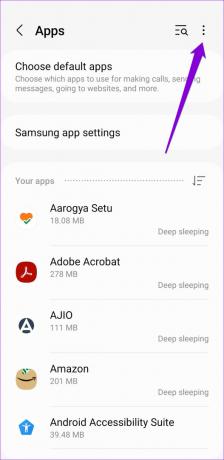

ステップ 3: ピクチャーインピクチャーをタップします。
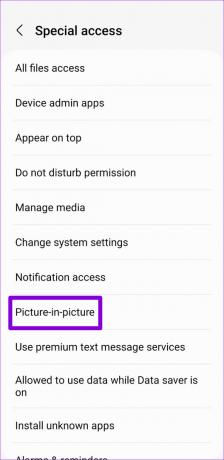
ステップ 4: アプリ リストでトグルを使用して、優先アプリがピクチャー イン ピクチャー ウィンドウを作成できるようにします。
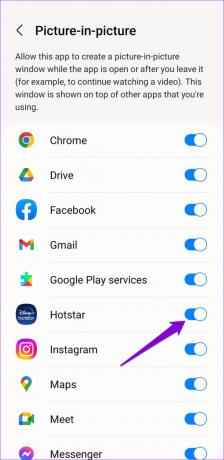
2. アプリの設定からピクチャー イン ピクチャーを有効にする
システム設定とは別に、アプリの設定メニューをチェックして、ピクチャ イン ピクチャ モードが無効になっているかどうかを確認する必要があります。 YouTube、VLC などのいくつかのアプリでは、アプリ内の設定メニューから直接ピクチャー イン ピクチャー モードを有効または無効にできます。
アプリの設定ページに移動し、そこからピクチャー イン ピクチャー モードを有効にします。


一部のストリーミング アプリ (Disney+ など) では、プレミアム アカウントを持っていない限り、ピクチャー イン ピクチャー モードでコンテンツを表示できないことに注意してください。 YouTube の場合、米国に住んでいる場合は、ピクチャー イン ピクチャー モードでのみ動画を無料で視聴できます。 米国外にお住まいの場合、視聴するには YouTube Premium アカウントが必要です ピクチャー イン ピクチャー モードの YouTube 動画.
3. 電話を再起動する
ピクチャ イン ピクチャ モードを有効にしても機能しない場合は、電話を再起動してください。 これは、Android の小さな問題を解決する効果的な方法です。
電源ボタンを長押しして電源メニューにアクセスし、再起動をタップします。

電話機が再起動したら、お好みのアプリでピクチャー イン ピクチャー モードを使用してみてください。
4. 問題のあるアプリのキャッシュをクリアする
ピクチャー イン ピクチャー モードの問題が 1 つのアプリにのみ影響する場合、問題は携帯電話ではなくアプリにある可能性があります。 多くの場合、物事を台無しにするのは、アプリによって収集された一時データです. クリアを試すことができます キャッシュデータ 問題のあるアプリが役立つかどうかを確認します。
ステップ1: アプリを長押しして、表示されるメニューから情報アイコンをタップします。

ステップ2: [ストレージ] に移動し、右下隅にある [キャッシュをクリア] オプションをタップします。

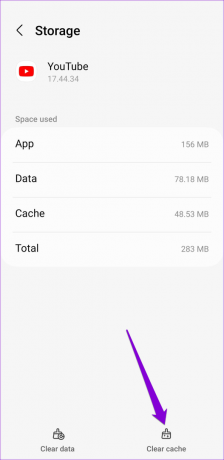
その後、アプリを再起動し、ピクチャ イン ピクチャ モードが意図したとおりに機能するかどうかを確認します。
5. アプリを更新する
最新の機能とバグ修正を利用するには、常に最新バージョンのアプリを使用する必要があります。 バグのあるアプリのビルドが原因でピクチャー イン ピクチャー モードが機能しない問題が発生している場合は、アプリを更新することで修正できるはずです。
Google Play ストアを開き、アプリを検索します。 新しいバージョンが利用可能な場合は、[更新] ボタンが表示されます。 それをタップして、アプリの最新バージョンをインストールします。

その間、保留中の Android システム アップデートも探す必要があります。 そのためには、設定アプリに移動し、[ソフトウェアの更新] を選択します。 保留中の Android アップデートをダウンロードしてインストールし、ピクチャ イン ピクチャ モードでビデオをもう一度視聴してみます。

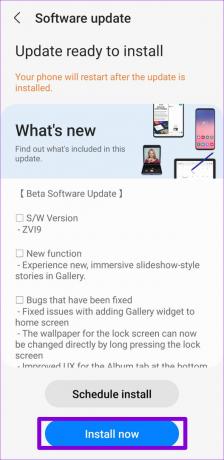
6. セーフモードを試す
最後に、携帯電話をセーフモードで起動してみてください。 これを行うと、YouTube はサードパーティのアプリからの干渉を受けずに実行されます。 何人かの Reddit ユーザーが YouTube のピクチャー イン ピクチャー モードをなんとか修正しました セーフモードで起動し、機能をオフにしてからオンに戻します。 他に何も機能しない場合は、この方法を試すこともできます。
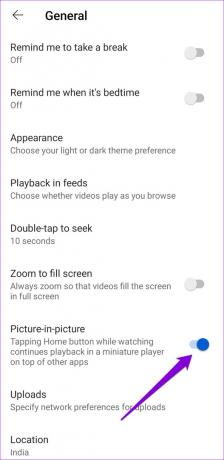
セーフ モード中は、Netflix、Prime Video などのすべてのサードパーティ アプリが利用できなくなるため、 これらのアプリのピクチャー イン ピクチャー モードのアクセス許可を [設定] から切り替えてみてください (方法 1 の手順を参照)。 メニュー。
電話をセーフモードで起動するには、電源ボタンを長押しして電源メニューを開きます。 再起動オプションを長押しし、緑色のチェックマークをタップしてセーフモードに入ります。

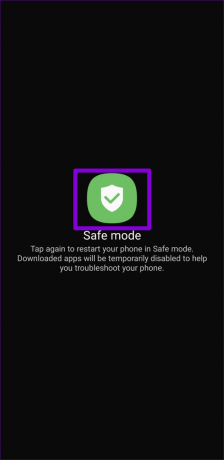
Picture-in-Pictureモードを切り替えた後、電話を再起動して セーフモード終了をクリックし、携帯電話でピクチャー イン ピクチャー モードを使用してみてください。
プロのようなマルチタスク
マルチタスクは、私たちの日常生活の重要な部分です。 マルチタスクを頻繁に行う場合は、ピクチャー イン ピクチャー モードなどの機能が非常に便利です。 願わくば、この投稿の解決策が役に立ち、ピクチャー イン ピクチャー モードで動画を問題なく視聴できることを願っています。
最終更新日: 2022 年 11 月 23 日
上記の記事には、Guiding Tech のサポートに役立つアフィリエイト リンクが含まれている場合があります。 ただし、編集の完全性には影響しません。 コンテンツは偏りがなく、本物のままです。
によって書かれた
パンキル・シャー
Pankil は、EOTO.tech でライターとして旅を始めた土木技師です。 最近、Guiding Tech にフリーランス ライターとして参加し、Android、iOS、Windows、および Web のハウツー、説明、購入ガイド、ヒントとコツをカバーしています。



